การเข้าถึงรายการแป้นพิมพ์ลัดของระบบบน Gnome Shell นั้นค่อนข้างตรงไปตรงมาเมื่อเทียบกับสภาพแวดล้อมเดสก์ทอปอื่น ๆ ในการดูรายการแป้นพิมพ์ลัดบน Gnome Shell ให้กดปุ่ม Windows บนแป้นพิมพ์เพื่อเปิดเมนูค้นหา ในการค้นหาพิมพ์ "แป้นพิมพ์ลัด"
ปรับแต่งแป้นพิมพ์ลัด
เขียนแป้นพิมพ์ลัดใน Gnome Shellจะแสดงไอคอนการตั้งค่า Gnome ตามด้วยประโยคสั้น ๆ ที่เกี่ยวข้องกับ "การปรับแต่งคีย์บอร์ด" เลือกเพื่อเปิดส่วนคีย์บอร์ดของ Gnome ทันที
ภายใต้“ แป้นพิมพ์” ในพื้นที่การตั้งค่าของ Gnomeเชลล์มีรายการช็อตคัตลัดที่เกี่ยวข้องกับเดสก์ท็อป รายการแบ่งออกเป็นส่วนต่างๆ ส่วนเหล่านี้คือ "ตัวเรียกโปรแกรม" "การนำทาง" "ภาพหน้าจอ" "เสียงและสื่อ" "ระบบ" "การพิมพ์" "การเข้าถึงทั่วไป" และ "Windows"
ใต้คำอธิบายแต่ละส่วนจะมีคำอธิบายสั้น ๆ เกี่ยวกับสิ่งที่แอคชั่นดำเนินการรวมถึงการใช้แป้นพิมพ์ร่วมกันเพื่อดำเนินการ
แม้ว่าปุ่มลัดสำหรับ Gnome Shell นั้นง่ายต่อการใช้งานการเข้าถึงเป็นความคิดที่ดีที่จะเก็บสูตรโกงไว้เพื่อใช้อ้างอิงได้ง่าย หากต้องการสร้างให้เลื่อนผ่านค้นหาทางลัดที่คุณต้องการเก็บไว้แล้วกดปุ่ม PRNT SCREEN
การเปลี่ยนทางลัด

การเปลี่ยนคีย์บอร์ดที่มีอยู่ในสภาพแวดล้อมเดสก์ท็อปของ Gnome นั้นเป็นกระบวนการที่ง่ายและเริ่มต้นด้วยการเข้าถึง "แป้นพิมพ์" ในแอปการตั้งค่า หากต้องการแมปช็อตคัทให้เลื่อนดูรายการค้นหารายการที่คุณต้องการแทนที่แล้วคลิก เมื่อคลิกที่ทางลัดหน้าต่างจะปรากฏขึ้นพร้อมกับไอคอนแป้นพิมพ์
กดรวมกันของแป้นพิมพ์ใหม่เพื่อตั้งค่าทางลัดใหม่ทันที
รีเซ็ตทางลัด
การเปลี่ยนแป้นพิมพ์ลัดบน Gnome Shell คือใช้งานง่ายมากและด้วยเหตุนี้ผู้ใช้ทุกคนสามารถปรับเปลี่ยนวิธีที่คีย์บอร์ดโต้ตอบกับเดสก์ท็อปได้อย่างง่ายดาย โชคดีที่การรีเซ็ตทางลัดที่ปรับเปลี่ยนนั้นเป็นเรื่องง่าย
หากต้องการรีเซ็ตแป้นพิมพ์ลัด Gnome กลับสู่สถานะเดิมให้ทำดังต่อไปนี้
ก่อนอื่นให้เปิดการค้นหา (โดยกด Windowsปุ่ม) และพิมพ์“ แป้นพิมพ์ลัด” เปิดส่วนคีย์บอร์ดของแอปการตั้งค่า Gnome และมองไปที่พื้นที่ด้านบนขวาของแอพ มองหาปุ่ม“ รีเซ็ตทั้งหมด” และคลิกที่
การเลือกปุ่ม“ รีเซ็ตทั้งหมด” จะเตือนผู้ใช้ว่า“ การรีเซ็ตทางลัดจะส่งผลกระทบต่อทางลัดที่กำหนดเองของคุณ” ในการรีเซ็ตต่อไปให้คลิกปุ่ม“ รีเซ็ตทั้งหมด” สีแดง
หลังจากคลิก "รีเซ็ตทั้งหมด" แป้นพิมพ์ลัดของ Gnome ควรกลับมาเป็นปกติ
ทางลัดที่กำหนดเอง
นอกเหนือจากการเชื่อมโยงแป้นพิมพ์ลัดใหม่ในGnome ผู้ใช้สามารถกำหนดค่าเองได้ ในการสร้างทางลัดที่กำหนดเองใหม่สำหรับเดสก์ท็อป Gnome ไปที่รายการแป้นพิมพ์ลัดเลื่อนลงและคลิกที่เครื่องหมายบวกที่ด้านล่าง
การคลิกที่เครื่องหมายบวกจะเป็นการเปิดเครื่องมือสร้างทางลัดที่กำหนดเอง เครื่องมือนี้เป็นพื้นฐาน แต่ทรงพลังมาก
กำลังเปิดโปรแกรม
มีความเป็นไปได้มากมายพร้อมกำหนดเองแป้นพิมพ์ลัดบน Gnome Shell หนึ่งในการใช้งานทั่วไปสำหรับแป้นพิมพ์ลัดที่กำหนดเองใน Gnome คือการทำให้การเรียกใช้โปรแกรมง่ายขึ้น ในการตั้งค่าทางลัดโปรแกรมที่กำหนดเองให้เปิดหน้าต่างเทอร์มินัล
ในเทอร์มินัลใช้ ซีดี คำสั่งเพื่อย้ายไป / usr / share / การใช้งาน.
ข้างใน / usr / share / การใช้งาน ไดเรกทอรีใช้ LS และ grep เพื่อกรองโปรแกรมที่คุณต้องการใช้เป็นทางลัด ในตัวอย่างนี้เราจะใช้ Firefox
ls | grep firefox
วิ่ง LS ผลตอบแทน firefox.desktop.
ตอนนี้เรารู้ชื่อของไฟล์ทางลัด Firefox แล้ว แมว เพื่อตรวจสอบคำสั่ง terminal สำหรับ Firefox
cat firefox.desktop | grep Exec=
คน แมว คำสั่งส่งคืน 3 คำสั่งแยกกันสำหรับ Firefox (หน้าต่างใหม่หน้าต่างส่วนตัวใหม่และคำสั่ง Firefox มาตรฐาน)
จากที่นี่เราสามารถกลับไปที่หน้าต่างแป้นพิมพ์ลัดที่กำหนดเองและกำหนดทางลัดไปยังคำสั่ง
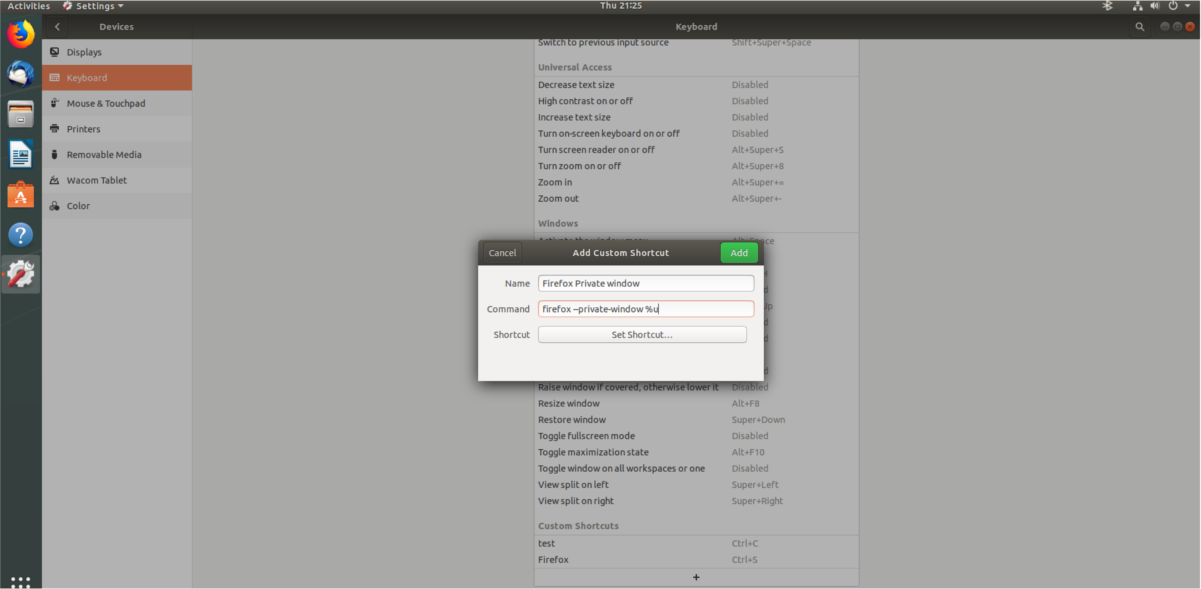
ในการสร้างทางลัดที่กำหนดเองที่เปิดหน้าต่างส่วนตัว Firefox ให้วาง“ firefox –private-window% u” ในกล่องคำสั่ง สำหรับหน้าต่าง Firefox แบบใหม่ให้วาง“ firefox% u” แทน
จบทางลัดโดยเขียน“ Firefox” ในช่อง“ ชื่อ” และคลิก“ ตั้งทางลัด” เพื่อตั้งค่าปุ่มผสม
เปิดเว็บไซต์
นอกเหนือจากการเรียกใช้โปรแกรมแล้วยังสามารถใช้แป้นพิมพ์ลัดแบบกำหนดเองเพื่อเปิดเว็บไซต์ เนื่องจากทางลัดที่กำหนดเองทำงานผ่านคำสั่งเราจะต้องใช้ประโยชน์ XDG เปิด.
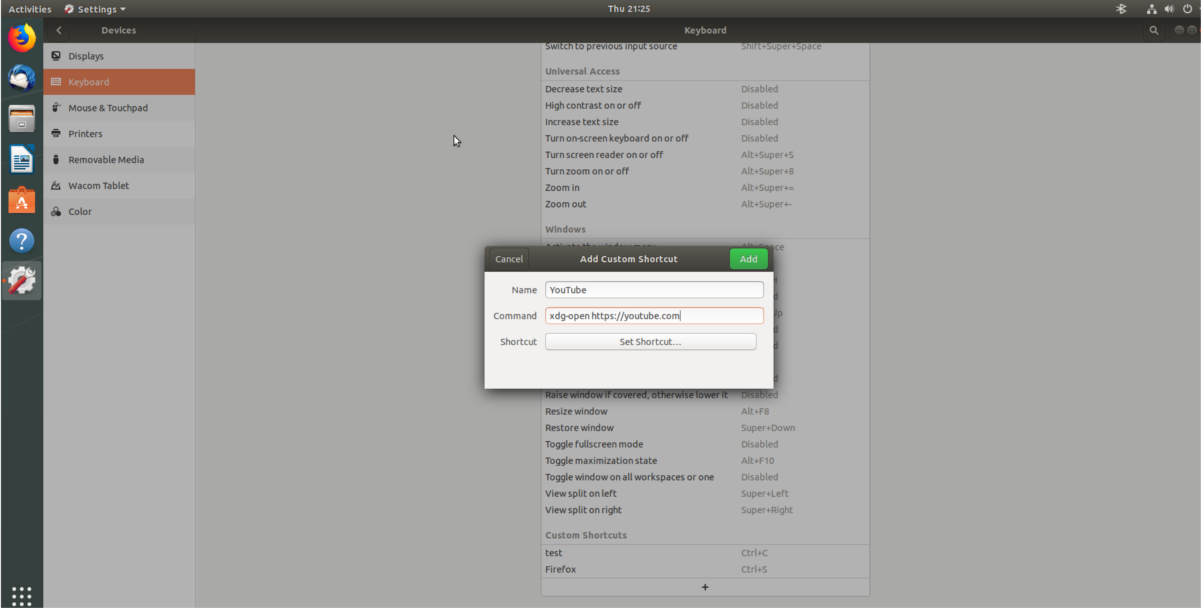
หลังจากเปิดหน้าต่างแป้นพิมพ์ลัดที่กำหนดเองใน Gnome ให้เขียนคำสั่งต่อไปนี้ในส่วน "คำสั่ง" อย่าลืมเปลี่ยน“ website.com” เป็น URL เว็บไซต์ที่คุณต้องการ
xdg-open http://website.com
ด้วยชุดคำสั่งให้ตั้งชื่อทางลัดแล้วคลิก“ ตั้งค่าทางลัด” เพื่อเสร็จสิ้น
การเรียกใช้ Shell Scripts
มีเชลล์สคริปต์ที่กำหนดเองที่คุณต้องการเปิดใช้ที่คลิกปุ่มใน Gnome ถ้าเป็นเช่นนั้นนี่เป็นอย่างไร ขั้นแรกให้คลิกที่เครื่องหมายบวกเพื่อสร้างทางลัดใหม่ จากนั้นไปที่ส่วน "คำสั่ง" และเขียนคำสั่งต่อไปนี้
sh /location/of/shell/script.sh
เขียน“ การเปิดใช้สคริปต์” ในกล่องชื่อแล้วคลิก“ ตั้งค่าทางลัด” เพื่อใช้การรวมแป้นพิมพ์กับทางลัดที่กำหนดเอง













ความคิดเห็น